电脑win10护眼模式怎么设置
- 时间:2023年07月27日 09:52:05 来源:魔法猪系统重装大师官网 人气:18787
工具/原料:
系统版本:win10系统
品牌型号:联想扬天4000
方法/步骤:
方法一:运行菜单调节
1.我们按”win+r"调出运行菜单。右击开始键选择运行,输入命令“regedit”回车转到注册表编辑器。
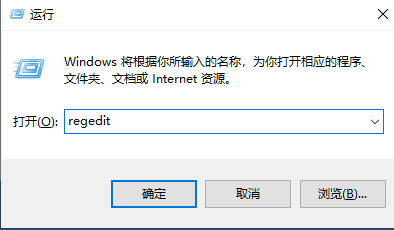
2.进入到注册表编辑器中,选择第二项 HKEY_CURRENT_USER 点击进入。进入后点击 Control Panel 进入。
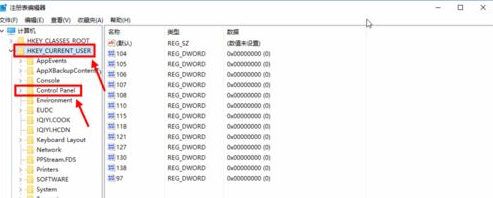
3.我们在Control Panel 文件夹中找到 Colors 文件夹后点击,在 Colors 中找到 window,点击它。填写后并确定。
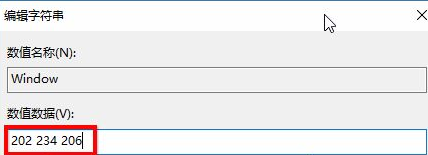
4.然后我们重启电脑就可以生效了。
方法二:通过设置进行调节
1.首先我们打开win10桌面点击左下角开始菜单,选择”设置“。
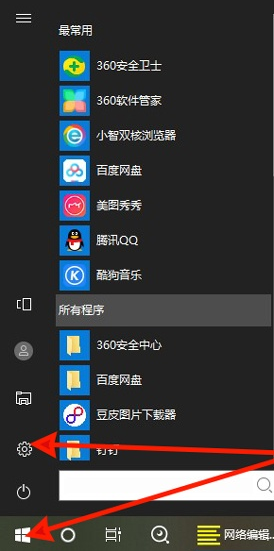
2.进入设置页面后,我们在找到”系统“选项。
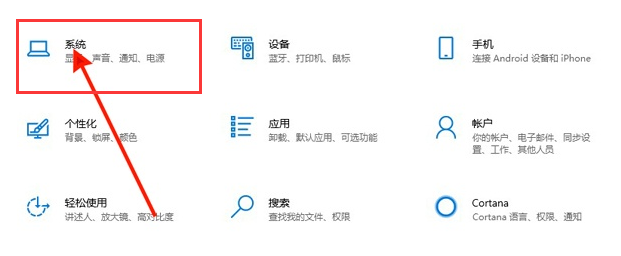
3.打开系统页面,在左侧”显示“选项下打开夜间模式,点击”夜间模式设置“。
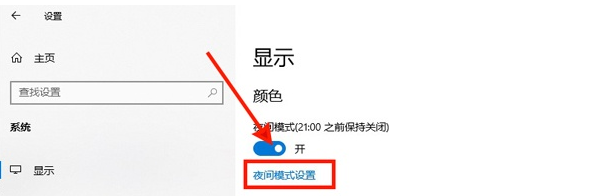
4.然后我们根据需要设置强度及时间,点击”立即启动“就能生效。
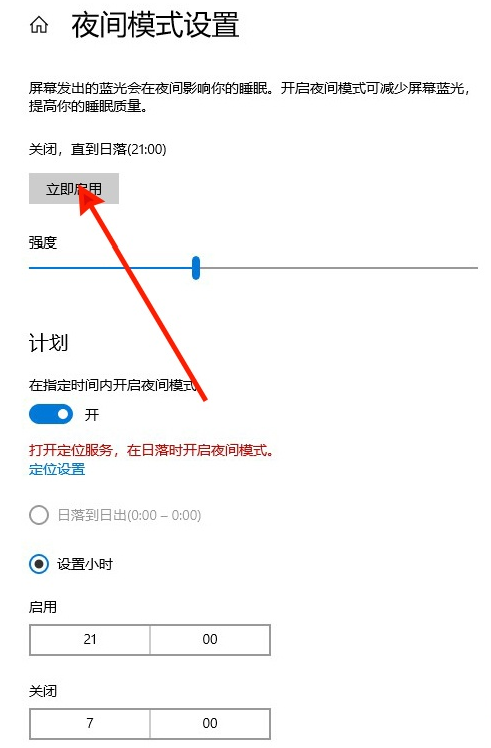
注意事项:
1.开关显示“开”,则说明开启;开关显示“关”,说明关闭。
2.可以设置自动开启和关闭护眼模式的时间。将“在指定时间内开启夜间模式”选项下方的开关打开;然后点选上“设置小时”,接着设置自动开启的时间,以“20:00”为例;然后设置自动关闭的时间,以“07:00”为例,根据自己的实际情况设置即可。
总结:以上就是怎么给win10电脑设置护眼模式的具体操作步骤,希望对大家有所帮助。
win10护眼模式怎么设置,win10系统,设置护眼模式








